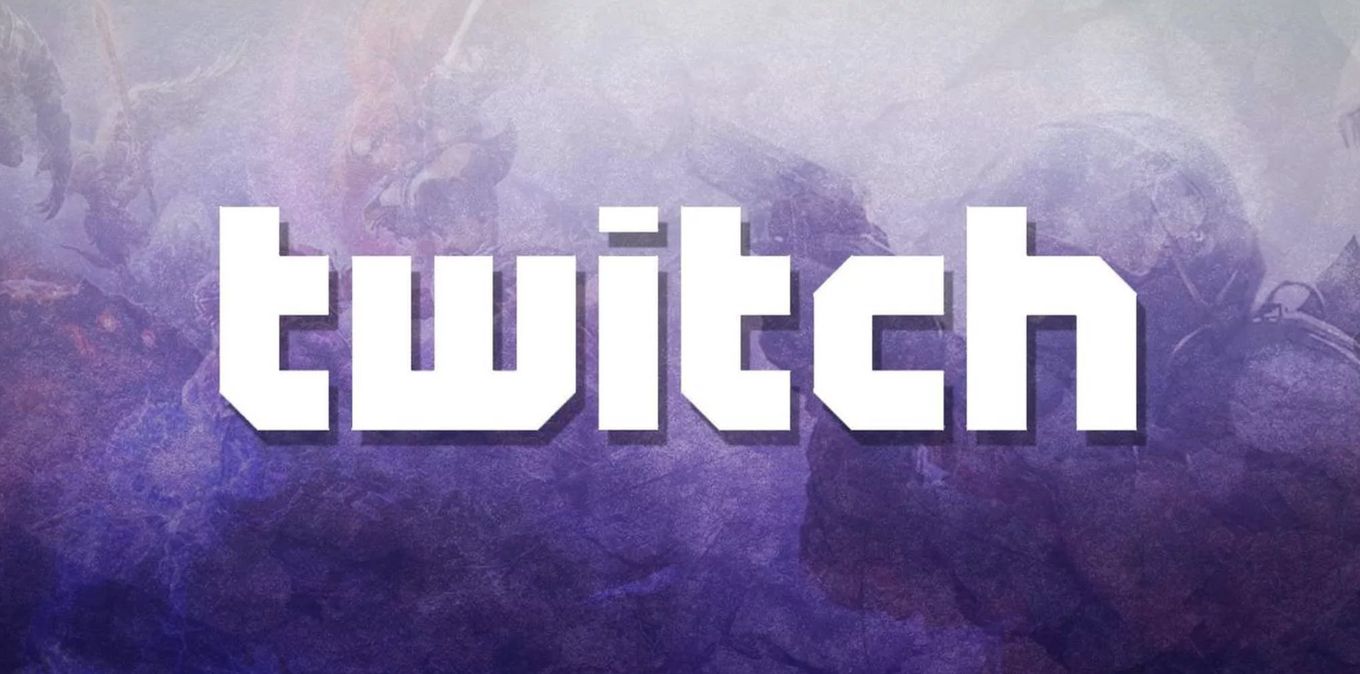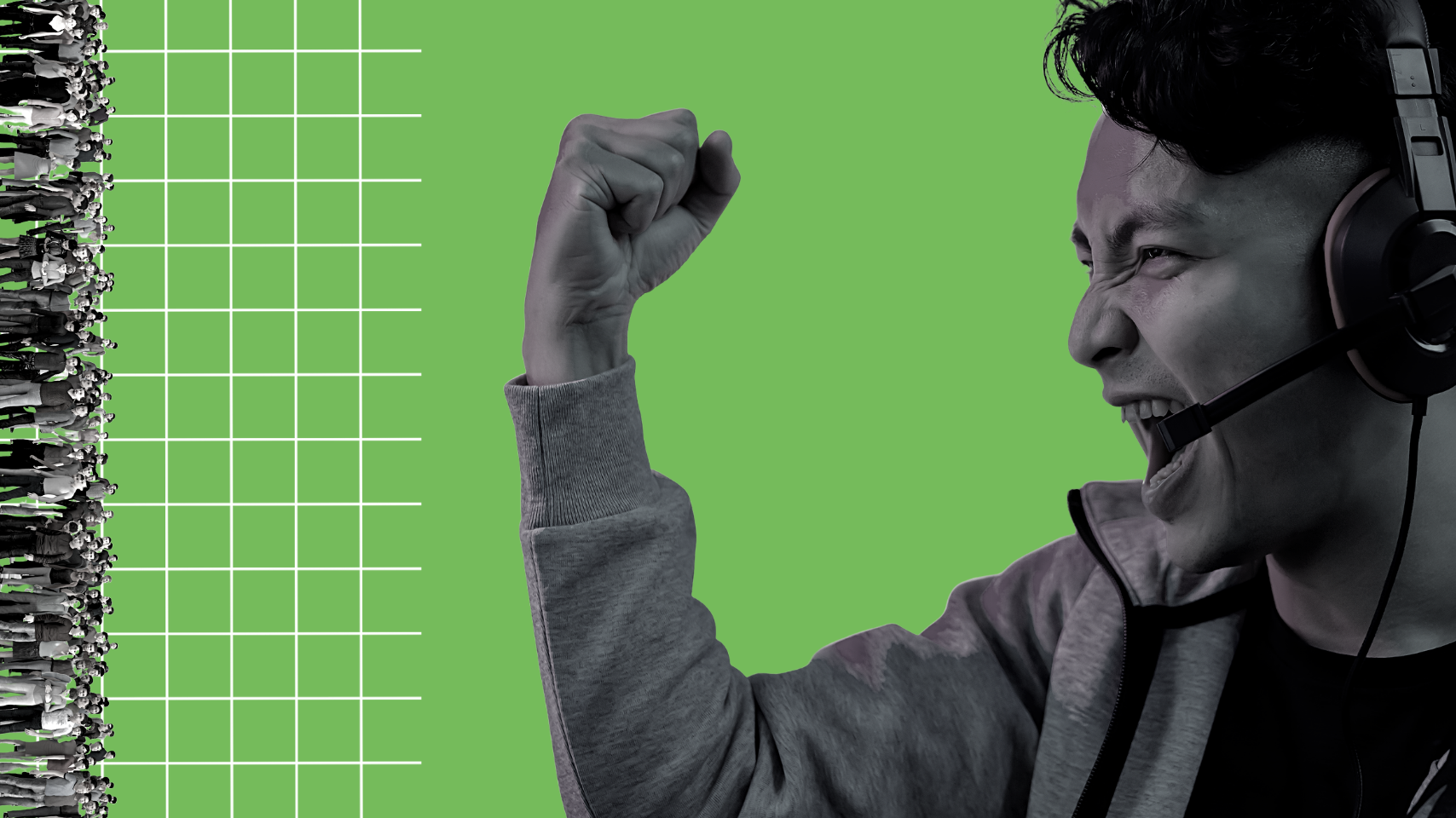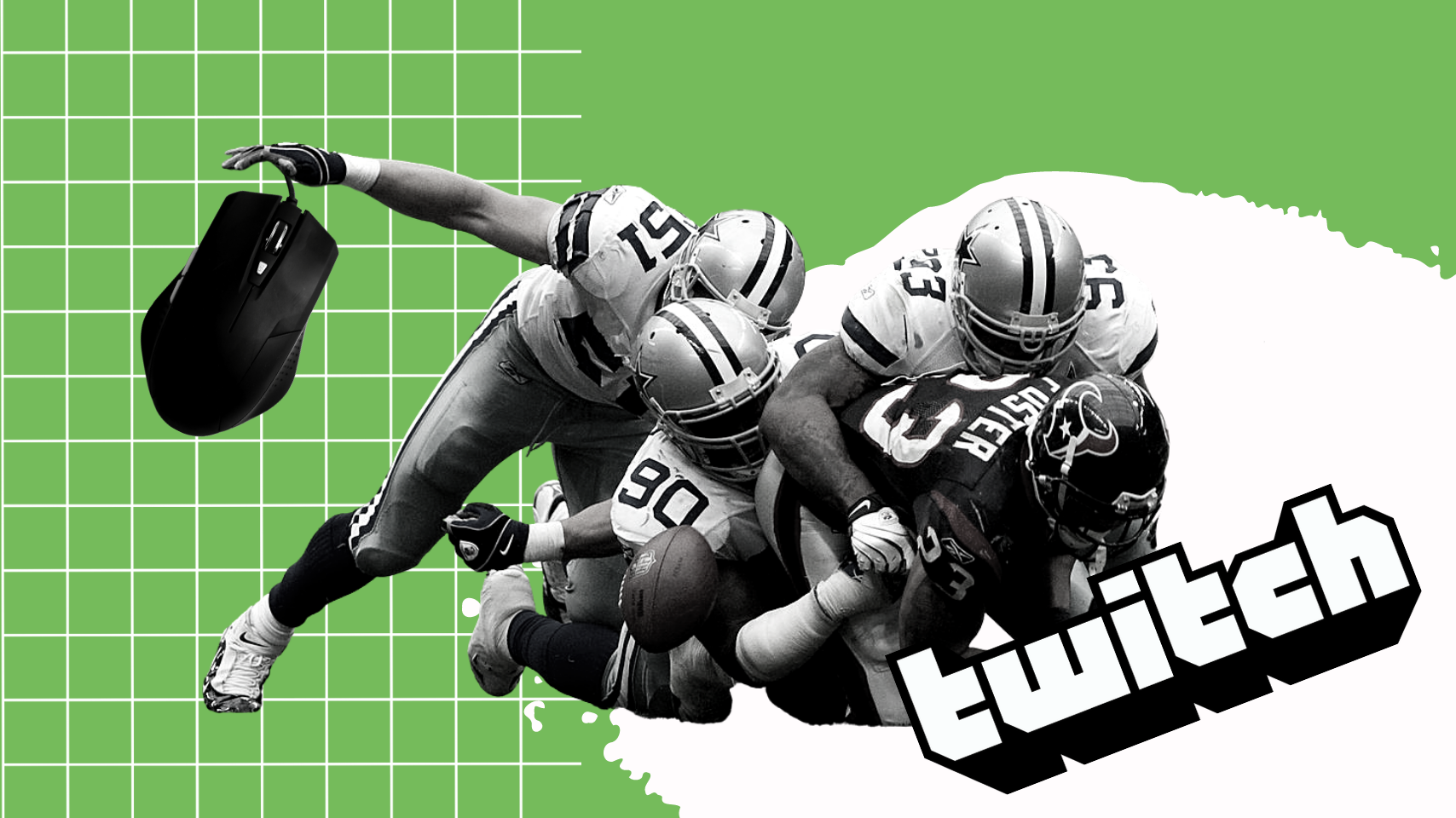Как выделить сообщение на твиче
Как писать цветными буквами
Бывают моменты, в которые ваши сообщения могут остаться незамеченными для желаемого получателя. По этой причине большая часть предлагает выделять свои сообщения при помощи специальных возможностей: выделение цветом, авторские смайлики или подчеркивание текста.
Такая же ситуация обстоит и с Twitch, Minecraft, Rust и другими крупными сервисами, с поддержкой модификаций.
Как писать цветным шрифтом в Twitch
Часто можно заметить цветные сообщения в чате твича. Они сильно выделяются среди остального текста на трансляции. Как это сделать?
Писать на твиче цветным шрифтом — просто.
Теперь появляется возможность писать в чат цветными буквами. Просто набирайте сообщение, начиная с команды “/me текст’’.
Цвета можно изменять при помощи команды “/color название цвета”. Для пользователей Twitch Turbo можно изменять цвет в формате HEX #000000 (“/color HEX”).
Как вы могли заметить писать разноцветными буквами — невозможно. Видоизменять можно только цельные сообщения.
Как писать цветными буквами в Minecraft
Перед тем, как писать другим цветом в Minecraft, вы должны удостовериться,что на сервере установлен плагин “Color”. Возьмем к примеру сервер HyPixel. Нам понадобиться команда “/w никнейм текст”, чтобы начать переписку с определенным пользователем. Теперь мы знаем, как писать в лс на хайпикселе.
Чтобы добавить цвета тексту нам понадобится список кодов:
Как писать цветными буквами в Rust
Возможность писать цветными буквами в расте была на момент экспериментальной версии игры. Позже администрация изменила настройки игры и эта функция пропала. На момент прошлой версии игрокам нужно было написать [color #000000] и текст. К примеру, команда [color #FF0000] изменяла текст в красный. Для других игроков сообщения выделялись, как от администраторов. Многие считали, что это “баг, а не фича” и разработчиками было это исправлено по многочисленным жалобам.
Какие команды можно использовать в чате на Twitch
Создатели и модераторы каналов имеют в своем распоряжении ряд команд и функций для мониторинга и управления чатом. Диапазон функций и команд включает в себя временный бан пользователя и встроенный антиспам.
Основные команды чата Twitch для всех
Список модераторов
Эта команда отображает список всех модераторов чата на данном канале.
Список VIP-персон
Эта команда отображает список всех VIP на данном канале.
Управление цветом имени профиля
Позволяет изменить цвет имени пользователя. Обычные пользователи имеют доступ к следующим цветам: Blue, Coral, DodgerBlue, SpringGreen, YellowGreen, Green, OrangeRed, Red, GoldenRod, HotPink, CadetBlue, SeaGreen, Chocolate, BlueViolet и Firebrick. Пользователи Twitch Turbo могут выбрать любое шестнадцатеричное значение (например, #000000).
(кроме Turbo): /color НАЗВАНИЕ ЦВЕТА
(Турбо): /color ЗНАЧЕНИЕ HEX или /color НАЗВАНИЕ ЦВЕТА
Блокировка пользователей
Эта команда позволит вам заблокировать все сообщения от конкретного пользователя чата, если вы не хотите видеть его комментарии.
(в чате): /block ИМЯ ПОЛЬЗОВАТЕЛЯ
Либо щелкните по имени пользователя, а затем по кнопке «Заблокировать» на появившемся значке пользователя.
(в личных сообщениях) щелкните по значку шестеренки в верхней части окна личных сообщений и выберите команду «Блокировать ИМЯ ПОЛЬЗОВАТЕЛЯ».
Twitch запросит указать одну из трёх причин блокировки данного пользователя.
Разблокировка пользователя
Эта команда позволит вам удалить пользователя из списка заблокированных.
/unblock ИМЯ ПОЛЬЗОВАТЕЛЯ
Или щелкните по кнопке «Отменить игнорирование», которая отображается на месте кнопки «Заблокировать».
Окрашивание сообщений
Эта команда раскрасит текст сообщения в соответствии с вашим именем пользователя. Многие каналы запрещают пользователям использовать эту функцию, поскольку она рассматривается как спам, поэтому вы используете её на свой страх и риск.
Отключение от чата
Эта команда прервет соединение с сервером чата. Чтобы восстановить соединение, просто обновите страницу.
Приватное сообщение
Эта команда отправляет личное сообщение другому пользователю Twitch.
/w ИМЯ ПОЛЬЗОВАТЕЛЯ СООБЩЕНИЕ
Команды для стримеров и всех модераторов
Информация о пользователе
Эта команда открывает вкладку профиля пользователя, где модераторы канала и стримеры могут делиться комментариями, видеть, когда была создана учетная запись, и проверять историю чата, исключения и запреты.
/user ИМЯ ПОЛЬЗОВАТЕЛЯ
Или щелкните по имени пользователя в чате.
Временно заблокировать
Эта команда позволяет временно заблокировать пользователя окна чата (по умолчанию длительность бана составляет 10 минут). Об успешном временном бане будет объявлено в сообщении чата, видимом для вас и заблокированного пользователя. Новая команда временного запрета заменит предыдущую.
Эта команда также поддерживает другие сроки банов, если установлено необязательное второе значение.
Чтобы удалить временный бан, используйте команду Unban или замените её новым односекундным баном.
/timeout ИМЯ ПОЛЬЗОВАТЕЛЯ СЕКУНДЫ
Либо щелкните по значку часов непосредственно в чате или на значке пользователя, который отображается при щелчке по имени пользователя.
Полная блокировка
Эта команда позволяет навсегда заблокировать пользователя окна чата.
/ban ИМЯ ПОЛЬЗОВАТЕЛЯ
Вы также можете щелкнуть по символу отмены непосредственно в чате или на значке пользователя, который отображается при щелчке по имени пользователя.
Отмена полного бана
Эта команда позволит вам удалить постоянный бан пользователя чата. Вы также можете использовать эту команду, чтобы закончить постоянный или временный бан раньше.
/unban ИМЯ ПОЛЬЗОВАТЕЛЯ
Или щелкните по кнопке «Разбанить», которая отображается взамен кнопки «Забанить».
Ограничение частоты сообщений
Эта команда позволит вам установить максимальную частоту для каждого пользователя окна чата.
Отключить ограничение частоты
Эта команда позволит вам отключить ограниченный режим, если он уже был установлен.
Ограничение доступа к чату только для фолловеров
Эта команда позволяет вам или вашим модераторам ограничить использование чата для всех или некоторых фолловеров, в зависимости от времени отслеживания – от 0 минут (для всех подписчиков) до 3 месяцев.
Вот несколько примеров команды:
Отключение режима «только для фолловеров»
Эта команда деактивирует режим «чата только для фолловеров» только в том случае, если он ранее была включен на канале.
Включение режима «чат только для подписчиков»
Эта команда позволит вам ограничить использование чата только вашими подписчиками. Если у вас нет опции подписки, эта команда позволит только модераторам и создателю канала общаться в чате.
Функция подписки доступна только для выбранных партнеров и требует платного участия от зрителя.
Отключить режим «только для подписчиков»
Эта команда позволит вам отключить ограничение доступа к чату только подписчиками.
Очистка истории чата
Эта команда позволяет создателю и модератору канала полностью удалить предыдущие сообщения чата.
Пользователи, использующие надстройки IRC или браузер, могут не заметить очистку чата из-за особенностей входа и сохранения истории чата.
Активация уникального чата
Эта команда не позволит пользователям размещать повторяющийся контент. Он проверит не менее 9 символов, отличных от Unicode, и затем удалит все строки чата, которые повторяются выше этого предела. Команда uniquechat – это уникальный способ модерации, который позволяет остановить поток скопированных сообщений и другого раздражающего контента.
Отключение уникального чата
Эта команда отключит режим уникального чата, если он был ранее включен на канале.
Только эмодзи
Эта опция означает, что в чате вашего канала будут отображаться только эмодзи.
Отключить режим эмодзи
Эта команда позволит вам отключить режим эмодзи, если он был активирован ранее.
Команды для создателей и редакторов канала
Управление рекламой
Команда только для партнеров. Позволяет транслировать рекламу всем зрителям.
(по умолчанию: 30 секунд): /commercial
(другие варианты): /commercial 30|60|90|120|150|180
Определенные длины объявлений можно использовать только в том случае, если они доступны в настройках панели инструментов. Назначенные редакторы каналов также могут использовать эту команду для трансляции рекламы.
Запуск ретрансляции
Эта команда позволит вам транслировать на своём канале другой канал (в виде встроенного проигрывателя фильмов).
Остановка ретрансляции
Использование этой команды удалит ретранслируемый канал из проигрывателя и восстановит его до нормального.
Запуск рейда
Эта команда отправит зрителя на другой канал.
Закончить рейд
Эта команда отменяет рейд.
Добавить маркер к трансляции
Добавляет маркер к видеопотоку трансляции (с необязательным описанием, до 140 символов). Для удобства редактирования вы можете использовать маркеры при создании ярких моментов.
Команды для создателей
Дать модератору разрешение
Эта команда позволит вам назначить пользователя модератором канала, что даст ему доступ ко всем вышеперечисленным командам и функциям.
/mod ИМЯ ПОЛЬЗОВАТЕЛЯ
Лишить статуса модератора
Эта команда позволит вам удалить разрешения текущего модератора и вернуть ему статус стандартного пользователя.
/unmod ИМЯ ПОЛЬЗОВАТЕЛЯ
Добавить VIP-статус
Эта команда присваивает VIP-статус выбранному пользователю.
/vip ИМЯ ПОЛЬЗОВАТЕЛЯ
Удалить VIP-статус
Эта команда лишает пользователя VIP-статуса.
Команды для чаты на Твиче (Twitch). Команды Твича для управления и мониторинга чата
Команды владельца канала и модераторов для управления чатом на Тwitch.tv
Если вы ведете трансляции на Твиче, то наверняка интересовались командами для управления чатом. Команд не так уж и много, поэтому пройдемся по каждой.
Я вместе с командой запустил сервисы для стримеров на Twitch.tv:
Все команды в чате начинаются с символа «/«. В чате выскакивает сразу подсказка по всем доступным командам. После выбора команды вам остается лишь нажать «Enter» или кликнуть по кнопке «Чат«.
Команды чата Твича (Twitch) доступные каждому
Команды чата Твича (Twitch) владельца (стримера) и модераторов
Кнопки для модерирования чата
Кликните на ник (имя пользователя/зрителя) из чата и вам откроется такая вот панелька с кнопками, где вы можете:
Эти кнопки доступны лишь владельцу канала и модераторам. Простым пользователям (зрителям) доступны только 1, 2 и 3.
Настройка чата Твича (Twitch)
Нажмите кнопки в виде шестеренки, которая находится в нижнем левом углу окна чата. Откроется панелька с доступными командами и настройками чата.
Настройки чата доступные каждому:
Настройки чата доступные владельцу канала и модераторам (картинка ниже):
Команды для чата на Твиче
Если вы ведете трансляции на Twitch, то наверняка интересовались командами для управления чатом. Их не так уж и много, поэтому пройдемся по каждой. Все команды в чате начинаются с символа «/». При этом всегда выскакивают подсказки с доступными командам. Вам остается лишь нажать «Enter».
Общедоступные команды чата Твича
В команде /color <цвет>доступны следующие цвета: blue (синий), coral (коралловый), dodgerblue (защитно-синий), springgreen (зеленая весна), yellowgreen (желто-зеленый), green (зеленый), orangered (оранжево-красный), red (красный), goldenrod (золотисто-берёзовый), hotpink (ярко-розовый), cadetblue (серо-синий), seagreen (цвет морской волны), chocolate (шоколадный), blueviolet (фиолетово-синий) и firebrick (кирпичный).
Команды чата Твича для стримеров и модераторов
Кнопки для модерации чата
В Твиче есть не только вышеперечисленные команды, но и кнопки для модерации чата. Они доступны только владельцу канала и модераторам. Чтобы увидеть эти кнопки, нужно нажать на имя пользователя в беседе. Далее откроется панель с возможностью:
Настройка чата Twitch
Выше мы рассмотрели команды, с помощью которых можно настраивать беседу. Однако, это можно делать не только с помощью команд, но и с помощью кнопок. Чтобы воспользоваться такой возможностью, нажмите на кнопку в виде шестеренки, которая находится в нижнем левом углу окна чата. Далее откроется панель с доступными командами и настройками, они будут отличаться в зависимости от вашей роли.
Настройки, доступные владельцу канала и модераторам:
Надеемся, что эта статья была для вас полезной. Теперь вы спокойно можете пользоваться всеми командами Twitch, а также кнопками для настройки чатов. Удачи!
Как добавить чат на Twitch
Каждый стример нуждается в связи со своей аудиторией. В этом ему может помочь чат для “Твича”. Установить эту форму можно, зная некоторые специальные команды.
Команды чата на Twitch, доступные каждому
Перед написанием команды необходимо поставить в начале строки символ \. Список основных команд для настройки:
Для подтверждения любой команды следует нажать клавишу Enter. Чтобы написать человеку из контакт-листа, достаточно выделить его имя и начать диалог. В открывшемся окне можно читать сообщения и отвечать на них.
Команды владельца
Стример может ограничивать скорость поступления сообщений в чате. Для этого используют команду \Slow, рядом проставляется время паузы в секундах.
После ввода \subscribers в чат смогут писать те модераторы и подписчики, которые являются платными пользователями. Отменить действие можно, отправив слово \subscribersoff.
Команда \mod дает стримеру права модератора, а \unmod снимает их.
Команды модератора
Чтобы навсегда забанить того или иного пользователя, модератор должен создать команду \ban, написав имя или ник.
Препятствовать поступлению в чат неуникальных сообщений длиной от 9 символов можно, написав в командной строке слово \r9kbeta. Для отмены используется та же команда, но с off в конце.
Командный запрос \timeout служит для временной (на 10 минут) блокировки пользователя. Та же команда с указанием секунд позволяет сохранять блокировку в течение любого установленного времени.
Кнопки для модерирования чата
После клика по строке с ником пользователя в чате откроется контекстное меню с настройками. Оно включает следующие кнопки:
Настройка чата на “Твиче”
Открыть настройки чата (Chat Settings) можно нажатием значка с шестеренками в левом нижнем углу экрана. Перейдя во вкладку с названием “Show options”, пользователь может настроить диалоговое окно таким образом, чтобы оно открывалось поверх игры. Для этого нужно активировать пункт “Always on top”, установив галочку рядом со строкой.
Кнопками “Background color” и “Accent color” можно задавать цвет фона и шаблон для рамки. Для оформления окна обратной связи необходимо перейти в раздел “Open skin designer”, после чего кликнуть по строке “Скин” и открыть вкладку “Новый дизайн с использованием шаблона”. Выбрать нужный шаблон можно, нажав на кнопку “Two Rat Chat default template” и следуя дальнейшей инструкции программы.
Также можно создавать затемненный фон окна, меняя его внешний вид. Специальные опции позволят скрыть окно или перенести его. Настраивать окно сообщений по своему усмотрению можно, используя специальный бот. Для его активации нужно открыть на сайте goodgame ru cтримерский раздел и следовать указаниям.

Как читать чат на Twitch во время стрима
Пользователи, работающие с 2 мониторами одновременно, могут просматривать сообщения, приходящие во время прямой трансляции. Остальные могут установить специальное расширение для прочтения комментариев. Видеть окно с диалогом и не отрываться от игры можно, скачав программу RutonyChat. Данный софт включает такие опции, как мультичат и оповещения о появлении новых подписчиков.
Бесплатная программа Restream Chat помогает вывести окно переписки в верхнюю часть экрана и настроить его, задав прозрачность, ограничения на использование некоторых слов и выражений, шрифт.
Что еще можно увидеть в чате
Стримеры используют аббревиатуры и выражения. Они выражают эмоции, отношение к другим пользователям, игровым успехам и провалам.
Как добавить чат на стрим
Для этого необходимо использовать программу Two Rat Chat. После установки софта на главной странице приложения следует заполнить все поля, в том числе указать ник пользователя и установить опцию показа “Поверх всех окон”.
Как открыть чат в отдельном окне
В меню Twitch, открытом в любом стриме, необходимо перейти в чат и нажать на изображение с шестеренками. В настройках следует выбрать пункт “Открыть в отдельном окне”.
Как удалить сообщение в чате
Удалить сообщения можно с помощью команды /Clear. Зрители, использующие расширения для публикации логов, не заметят, что произошла очистка.
Как остановить чат
Команда \disconnect позволяет выйти из диалога. Для возврата необходимо обновить страницу.
Как убрать чат на телефоне
Если нужно убрать опцию в мобильном приложении “Твич”, следует отодвинуть окно в сторону или включить полноэкранную трансляцию.
Как добавить чат в OBS
Сделать это может каждый владелец аккаунта YouTube. Сначала необходимо скачать программу OBS Studio, синхронизировать ее с Twitch, добавить источники и создать сцену. Чат можно опубликовать, открыв сайт Streamlabs и кликнув по строке Login to get started. Затем следует выбрать аккаунт для авторизации и открыть “Личный кабинет”.
После всех необходимых настроек следует вернуться в меню программы OBS и внести в список источников название нового диалогового окна, в завершение нажав на кнопку “+”. В поле с URL-адресом необходимо перенести ссылку, сгенерированную сайтом. При работе с расширением OBS можно использовать плагин Browser.